एक्सेल में सामाजिक सुरक्षा नंबर (एसएसएन) के केवल अंतिम 4 अंक कैसे दिखाएं?
सामाजिक सुरक्षा नंबर की गोपनीयता बनाए रखने के लिए, कई एक्सेल उपयोगकर्ता एक्सेल में एसएसएन के केवल अंतिम 4 अंक दिखाते हैं। यह आलेख आपको एक्सेल में अंतिम 4 अंकों को छोड़कर एसएसएन नंबर के सभी नंबरों को छिपाने के तरीके दिखाएगा।
सूत्र के साथ एसएसएन के केवल अंतिम 4 अंक दिखाएं
वीबीए कोड के साथ एसएसएन के केवल अंतिम 4 अंक दिखाएं
एक्सेल के लिए कुटूल के साथ अंतिम 4 अंकों को छोड़कर एसएसएन के सभी अंक हटा दें
सूत्र के साथ एसएसएन के केवल अंतिम 4 अंक दिखाएं
निम्नलिखित सूत्र आपको एक्सेल में एसएसएन के केवल अंतिम 4 अंक दिखाने में मदद कर सकता है। कृपया निम्नानुसार करें.
1. एक रिक्त कक्ष का चयन करें, सूत्र दर्ज करें =RIGHT(A2,4) फॉर्मूला बार में, और फिर दबाएँ दर्ज चाबी। स्क्रीनशॉट देखें:
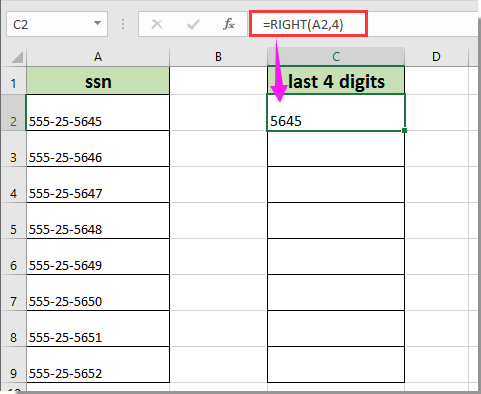
नोट: सूत्र में, A2 वह सेल है जिसमें सामाजिक सुरक्षा नंबर होता है।
2. पहले परिणाम सेल का चयन करते रहें, नीचे स्क्रीनशॉट में दिखाए अनुसार सभी परिणाम प्राप्त करने के लिए फिल हैंडल को नीचे खींचें।

एक्सेल में अंतिम 4 अंकों को छोड़कर एसएसएन के सभी अंक आसानी से हटाएं:
उसके साथ स्थिति के अनुसार हटाएँ की उपयोगिता एक्सेल के लिए कुटूल, जैसा कि नीचे स्क्रीनशॉट में दिखाया गया है, आप अंतिम 4 अंकों को छोड़कर एसएसएन के सभी अंक हटा सकते हैं।
अभी डाउनलोड करें और इसे आज़माएं! (30 दिन का निःशुल्क ट्रेल)

वीबीए कोड के साथ एसएसएन के केवल अंतिम 4 अंक दिखाएं
निम्नलिखित वीबीए कोड आपको सामाजिक सुरक्षा नंबर दर्ज करते समय केवल अंतिम 4 अंक स्वचालित रूप से दिखाने में मदद कर सकता है। कृपया निम्नानुसार करें.
1. वर्कशीट में आप केवल सामाजिक सुरक्षा संख्या के अंतिम 4 अंक दिखाना चाहते हैं, शीट टैब पर राइट-क्लिक करें और क्लिक करें कोड देखें राइट-क्लिक मेनू से. स्क्रीनशॉट देखें:

2। में अनुप्रयोगों के लिए माइक्रोसॉफ्ट विज़ुअल बेसिक विंडो, नीचे दिए गए VBA कोड को कोड विंडो में कॉपी करें।
वीबीए कोड: एक्सेल में सामाजिक सुरक्षा नंबर के केवल अंतिम 4 अंक दिखाएं
Private Sub Worksheet_Change(ByVal Target As Range)
Dim I As Long
Dim xVal As String
On Error Resume Next
If Intersect(Target, Range("A:A")) Is Nothing Then Exit Sub
Application.EnableEvents = False
For I = 1 To Target.Count
If Len(Target(I).Text) >= 4 Then
Target(I).Value = Right(Target(I).Value, 4)
End If
Next
Application.EnableEvents = True
End Subनोट: कोड में, A:A वह कॉलम है जिसमें आप सामाजिक सुरक्षा नंबर दर्ज करेंगे। कृपया इसे आवश्यकतानुसार बदलें।
3। दबाएं ऑल्ट + Q बाहर निकलने के लिए कुंजियाँ अनुप्रयोगों के लिए माइक्रोसॉफ्ट विज़ुअल बेसिक खिड़की.
अब से, कॉलम ए में कोशिकाओं में सामाजिक सुरक्षा नंबर दर्ज करते समय, अंतिम 4 नंबरों को छोड़कर सभी अंक स्वचालित रूप से छिप जाएंगे।
एक्सेल के लिए कुटूल के साथ अंतिम 4 अंकों को छोड़कर एसएसएन के सभी अंक हटा दें
आप सामाजिक सुरक्षा नंबर से अंतिम 4 अंकों को छोड़कर सभी नंबर हटा सकते हैं स्थिति के अनुसार हटाएँ की उपयोगिता एक्सेल के लिए कुटूल. कृपया निम्नानुसार करें.
आवेदन करने से पहले एक्सेल के लिए कुटूल, कृपया सबसे पहले इसे डाउनलोड करें और इंस्टॉल करें.
1. सामाजिक सुरक्षा नंबर वाले सभी सेल का चयन करें, फिर क्लिक करें कुटूल > टेक्स्ट > स्थिति के अनुसार हटाएँ.

2। में स्थिति के अनुसार हटाएँ संवाद बॉक्स, का चयन करें बाएं से में विकल्प पद अनुभाग, निर्दिष्ट करें कि आप बाईं ओर से कैसे संख्याएँ हटाएँगे नंबर बॉक्स (यहां मैं नंबर 7 दर्ज करता हूं), और फिर क्लिक करें OK बटन। स्क्रीनशॉट देखें:

फिर अंतिम 4 अंकों को छोड़कर सभी नंबर चयनित सेल से हटा दिए जाते हैं।
यदि आप इस उपयोगिता का निःशुल्क परीक्षण (30-दिन) चाहते हैं, कृपया इसे डाउनलोड करने के लिए क्लिक करें, और फिर उपरोक्त चरणों के अनुसार ऑपरेशन लागू करने के लिए जाएं।
सर्वोत्तम कार्यालय उत्पादकता उपकरण
एक्सेल के लिए कुटूल के साथ अपने एक्सेल कौशल को सुपरचार्ज करें, और पहले जैसी दक्षता का अनुभव करें। एक्सेल के लिए कुटूल उत्पादकता बढ़ाने और समय बचाने के लिए 300 से अधिक उन्नत सुविधाएँ प्रदान करता है। वह सुविधा प्राप्त करने के लिए यहां क्लिक करें जिसकी आपको सबसे अधिक आवश्यकता है...

ऑफिस टैब ऑफिस में टैब्ड इंटरफ़ेस लाता है, और आपके काम को बहुत आसान बनाता है
- Word, Excel, PowerPoint में टैब्ड संपादन और रीडिंग सक्षम करें, प्रकाशक, एक्सेस, विसियो और प्रोजेक्ट।
- नई विंडो के बजाय एक ही विंडो के नए टैब में एकाधिक दस्तावेज़ खोलें और बनाएं।
- आपकी उत्पादकता 50% बढ़ जाती है, और आपके लिए हर दिन सैकड़ों माउस क्लिक कम हो जाते हैं!
